
اکسپوزد یکی از ابزارهای باسابقه و کارآمد اندروید است که بهکمک آن میتوان بدون نصب رامهای کاستوم از قابلیتهای آنها برخوردار شد.
سیستمعامل اندروید همواره به قابلیتهای بیشمار شخصیسازی و دستکاریها شهرت دارد و یکی از دلایل محبوبیت آن نیز همین است. هرچند شخصیسازیهایی از نوع نصب لانچر و ویجت بهسادگی امکانپذیر هستند، دستکاریهای سیستمی عموما نیازمند دسترسی روت هستند. با روتکردن دستگاه اندرویدی امکان دستکاریهای وسیع در هستهی سیستمعامل برایتان فراهم میشود و میتوانید تغییراتی اعمال کنید که بدون روت هرگز امکان آن را نداشتید. قدم بعدی در گسترش دسترسیها آنلاک بوتلودر است. البته در نسخههای جدید اندروید، این بوتلودر است که باید ابتدا آنلاک شود تا امکان روتکردن دستگاه فراهم شود. بههرترتیب، بازکردن بوتلودر سبب میشود بتوانید ریکاوری کاستوم را روی دستگاه اندرویدی نصب کنید و از این طریق حتی رام کاستوم را فلش کنید تا تجربهی کاملا متفاوتی از کار با دستگاهتان داشته باشید.
مشکلی که درنتیجهی انجام این کار پدید میآید، این است که پایداری رام اصلی فدای شخصیسازی بیشتر میشود؛ اما چه کنیم هم رام اصلی پایدار را حفظ کنیم و هم دسترسیها را افزایش دهیم و تغییرات سیستمی دلخواه را در رام اعمال کنیم؟
فریمورک اکسپوزد (Xposed Framework) ابزار خلاقانهای است که امکان یادشده را برای شما بهارمغان میآورد. نصب و استفاده از این ابزار بسیار ساده است و ماژولهای بسیار متنوع آن شما را از نصب رامهای کاستوم بینیاز میکند. در این مقالهی زومیت، اکسپوزد و نحوهی نصب آن روی نسخههای اخیر اندروید را معرفی میکنیم.
اکسپوزد چیست و چگونه کار میکند؟
همانطورکه اشاره کردیم، اکسپوزد ابزار کارآمدی برای اندروید است که امکان اعمال تغییرات سیستمی را برای کاربر فراهم میکند. توسعهدهندهی این ابزار rovo89 از کاربران انجمن معروف XDA محسوب میشود که سالهای متمادی است آن را برای نسخههای جدید اندروید بهینهسازی میکند. اگرچه اکسپوزد بهتنهایی کار خاصی انجام نمیدهد، ماژولهای متعددی دارد که بهعنوان ابزار اعمال آنها عمل میکند تا ایجاد تغییر و بازگردانی آن بهآسانی یک لمس و یک راهاندازی مجدد باشد.
فریمورک اکسپوزد برای ماژولها این امکان را ایجاد میکند که در رویهی اجرای جاوا در اپلیکیشنها مداخله کنند. فرقی نمیکند اپلیکیشن سیستمی یا کاربر نصب کرده باشد، اکسپوزد میتواند ماژول خود را در قبل یا میانه یا بهجای بخشی از آن اپلیکیشن بهاجرا درآورد.
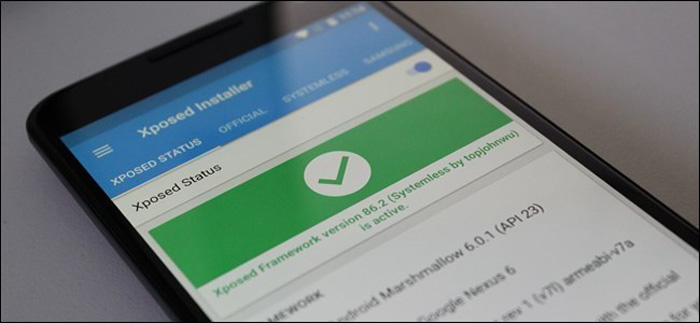
برای مثال، اپلیکیشن جیمیل را تصور کنید. وقتی ایمیل جدیدی دریافت میکنید، بهطور پیشفرض اعلانی برایتان بهنمایش درمیآید که دکمههای حذف و پاسخ را در خود جای داده است. یکی از ماژولهای اکسپوزد میتواند یک دکمه با عنوان «خواندهشده» به این دکمهها اضافه کند تا با زدن روی آن، بدون بازکردن ایمیل آن را بهشکل خواندهشده ذخیره کنید.
اکسپوزد با مجیسک چه تفاوتی دارد؟
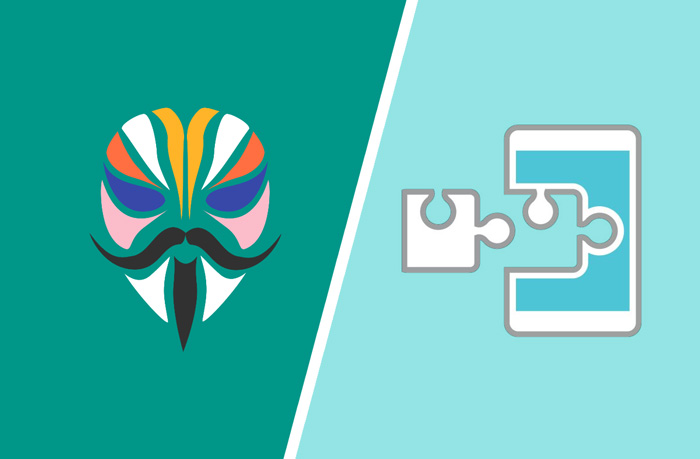
مجیسک و اکسپوزد هر دو از ابزارهای کاربردی و بسیار محبوب کاربران اندروید هستند. ازلحاظ قدمت، اکسپوزد ابزار قدیمیتری است؛ اما مجیسک که بهتفصیل در این مقاله به آن پرداخته شده، ابزار نسبتا جدیدی بهشمار میرود. بههمیندلیل، میتوان گفت تنوع ماژولهای اکسپوزد بیشتر است. گذشته از این، دو ابزار درعین شباهت، تفاوتهایی نیز دارند که درادامه به آن اشاره میکنیم.
۱. سیستمی دربرابر غیرسیستمی
مجیسک بخش عمدهای از شهرت و محبوبیتش را مدیون روش کار غیرسیستمی است. این ابزار بدون دستکاری فایلهای سیستمی و فقط با دستکاری پارتیشنبوت تغییرات مدنظر را اعمال میکند. درنتیجه، وقتی سیستمعامل فایل سیستمی را فراخوانی میکند، فایل دلخواه بهجای فایل سیستمی اصلی تحویل سیستمعامل میشود. در این حالت، فایل سیستمی اصلی دستنخورده باقی خواهد ماند تا کاربر مشکلی در دریافت بهروزرسانیهای OTA یا استفاده از اپلیکیشنهای وابسته به SafetyNet نداشته باشد.
در سوی دیگر، اکسپوزد بهمحض نصب در سیستم دخلوتصرف میکند. این امر موجب ازکارافتادن اپلیکیشنهایی میشود که سیستم SafetyNet گوگل از آن محافظت میکند. بنابراین، امکان اجرای گوگل Pay یا نتفلیکس یا حتی Pokemon Go را نخواهید داشت. علاوهبر اینها، هر اپلیکیشنی که با روت مشکل داشته باشد (مثل اپلیکیشنهای بانکی) میتواند خود را پشت SafetyNet پنهان کند. البته، میتوانید اکسپوزد را بهصورت ماژول مجیسک نیز نصب کنید تا چنین مشکلاتی پیش نیاید؛ بههمیندلیل، در این آموزش نحوهی نصب اکسپوزد ازطریق مجیسک را نیز بیان میکنیم.
۲. ماژولها
کاربرد اصلی اکسپوزد این است که در نقش فریمورک امکان نصب ماژولها را فراهم میکند. ماژولها مادهای کاستومی هستند که میتوانند انواع و اقسام تغییرات سیستمی را ایجاد کنند. بهترین نکته دربارهی اکسپوزد، پایگاه ماژول وسیع آن است. با نصب اکسپوزد، به مخزن بزرگی از ماژولها دسترسی خواهید داشت. نصب ماژولها بهسادگی نصب اپلیکیشن است؛ اما غالبا پس از نصب، نیاز به راهاندازی مجدد (Reboot) دستگاه خواهید داشت.
مجیسک نیز ماژولهای زیادی را پشتیبانی میکند؛ اما تنوع ماژولهای آن بهاندازهی اکسپوزد نیست. اپلیکیشن مجیسک با نام مجیسک منجر (Magisk Manager) به شما امکان نصب انواع مادها از مخزن این برنامه را میدهد. یکی از این مادهای محبوب دسترسی روت است. اکسپوزد نیز بهشکل ماژول برای مجیسک دردسترس است و حتی میتواند بهصورت غیرسیستمی کار کند؛ بنابراین، میتوانید از اکسپوزد درکنار مجیسک استفاده کنید تا به مشکلات SafetyNet برنخورید.
۳. ابزار روت
وقتی از دستکاریهای جدی در اندروید صحبت میکنیم، روت پیشنیاز اساسی بهحساب میآید. مجیسک میتواند بهصورت غیرسیستمی دسترسی روت را برایتان فراهم آورد. درمقابل، اکسپوزد برای اجرا نیازمند دسترسی روت است و قبل از اینکه بتوانید از آن استفاده کنید، باید دستگاه روت باشد.
بنابراین، مجیسک ابزاری همهکاره است؛ درحالیکه اکسپوزد برای اجرا نیازمند روت است. دو ابزار یادشده شباهتهایی دارند؛ اما در نوع عملکرد کاملا متفاوت هستند. مجیسک تغییرات را بهشکل لایهای روی سیستم اعمال میکند؛ اما اکسپوزد مستقیما سیستم را تغییر میدهد. برخی کاربران لایهی اضافی را نمیپسندند و ترجیح میدهند مستقیما پارتیشن سیستمی را دستکاری کنند که البته این کار مشکلات مرتبطبا SafetyNet را دربر دارد؛ مشکلی که شاید برای کاربران خارج از کشور اهمیت ویژهتری داشته باشد.
نصب اکسپوزد روی اندروید ۵ لالیپاپ و بالاتر
هرچند اکسپوزد روی نسخههای قبل از اندروید لالیپاپ، مثل کیتکت، نیز نصبشدنی است، روال انجام کار برای نسخههای قدیمی کمی متفاوت است. ازآنجاکه طبق آمار اکثر گوشیهای اندرویدی اندروید ۵ و بالاتر را اجرا میکنند، در این مقاله، دو روش نصب این ابزار روی نسخههای اخیر اندروید را آموزش میدهیم: یکی بهصورت مجزا و ازطریق ریکاوری و دیگری بهکمک مجیسک.
برای نصب اکسپوزد روی اندروید نوقا و بالاتر مراحل زیر را طی کنید.
روش اول: نصب مستقل ازطریق ریکاوری
پیشنیازها
- یک دستگاه اندرویدی روتشده باSuperSu دارای اندروید ۵ یا بالاتر
- ریکاوری کاستوم ترجیحا جدیدترین نسخه
- برای روت و نصب ریکاوری میتوانید از این مطلب کمک بگیرید.
- فایل نصبی اکسپوزد
- اکسپوزد فریمورک SDK نسخهی متناسب با اندروید شما
مراحل انجام کار
۱. فایل نصبی اکسپوزد و اکسپوزد فریمورک SDK متناسب با گوشی خود را دانلود کنید. برای مثال، نسخهی SDK برای اندروید ۸ اوریو ۲۶ و برای اندروید ۸.۱ اوریو ۲۷ است. بههمین ترتیب، نسخههای بالاتر اندروید نسخهی SDK بالاتر و نسخههای پایینتر نسخههای SDK پایینتر دارند.
۲. فایلهای دانلودشده را به دستگاه اندرویدیتان منتقل کنید.
۳. فایل نصبی APK را نصب کنید.
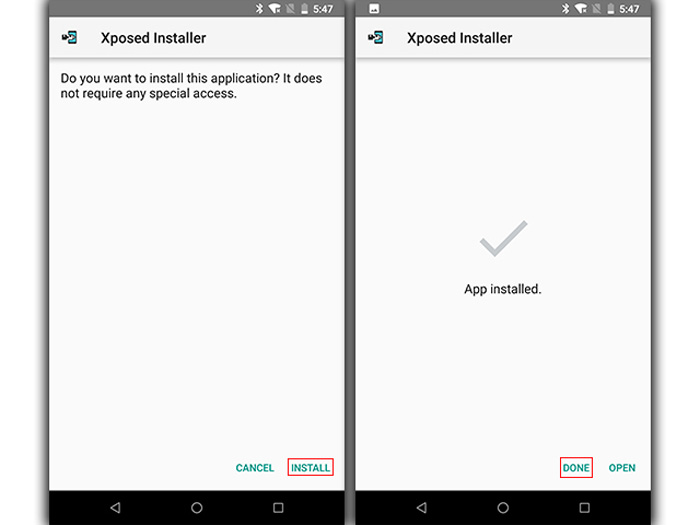
۴. وارد ریکاوری شوید. برای این کار در اکثر گوشیها کافی است دستگاه را خاموش کنید. سپس، همزمان دکمههای پاور و ولوم بالا را نگه دارید.
۵. در ریکاوری، پس از لمس گزینهی Install فایل زیپ اکسپوزد را پیدا و پس از زدن روی آن، با سوایپکردن روی دکمهی پایین صفحه آن را نصب کنید.
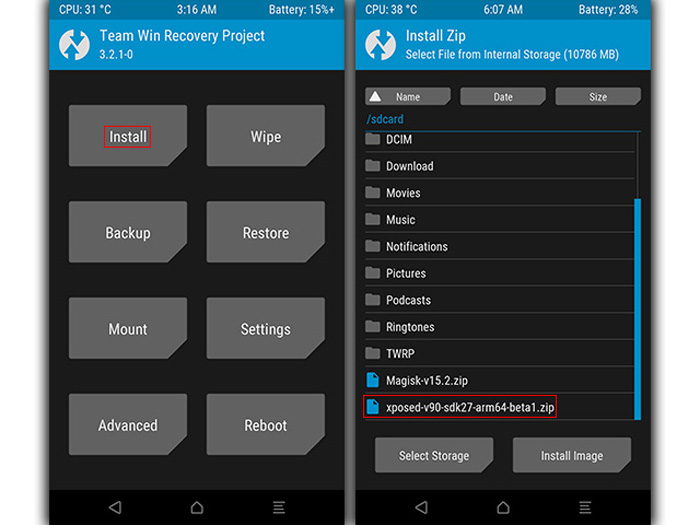
۶. در انتها، روی Wipe cache/dalvik بزنید و سپس، دستگاه را راهاندازی مجدد کنید.
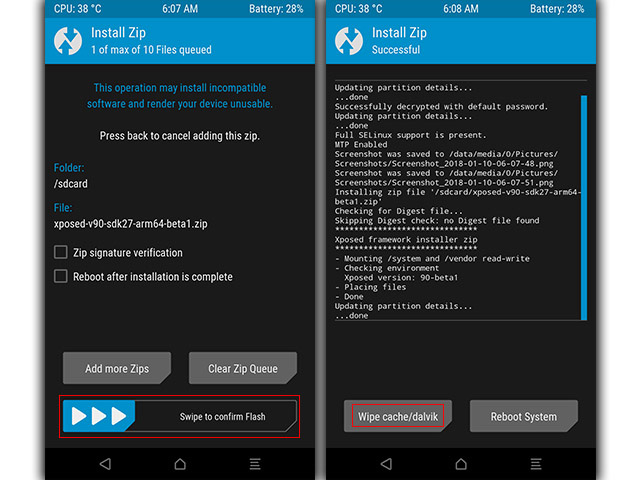
پس از بالا آمدن دستگاه، وارد برنامهی اکسپوزد شوید. یک تیک سبزرنگ مشاهده خواهید کرد که بهمنزلهی نصب صحیح و فعالبودن سرویس است.
روش دوم: نصب ازطریق مجیسک
پیشنیازها
- دستگاه روت و آنلاکشده با اندروید ۵ لالیپاپ یا بالاتر
- فایل نصبی مجیسک منجر
- فایل دستکاریشدهی اکسپوزد برای مجیسک
مراحل انجام کار
۱. مجیسک منجر را نصب و اجرا کنید.
۲. روی دکمهی منو در قسمت بالا سمت چپ بزنید و Downloads را انتخاب کنید.
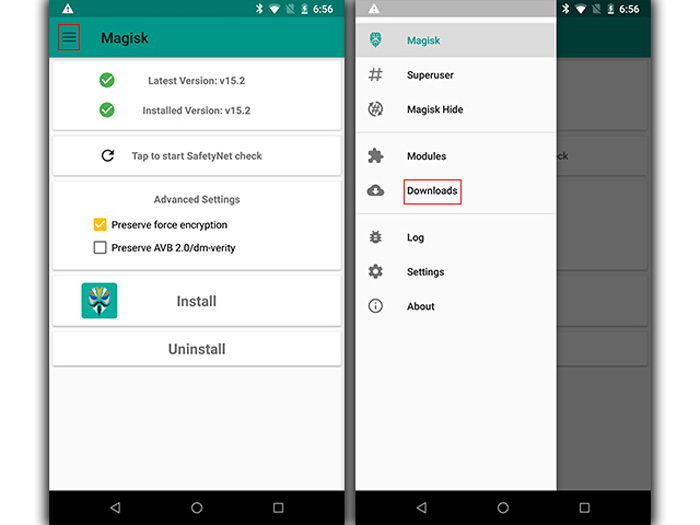
۳. در این قسمت، اسکرول و جستوجو کنید تا نسخهی فریمورک SDK متناسب با اندروید خود را پیدا کنید.
۴. روی دکمهی دانلود قرارگرفته درکنار نام ماژول بزنید و در پنجرهی بازشده برای نصب Install را لمس کنید.
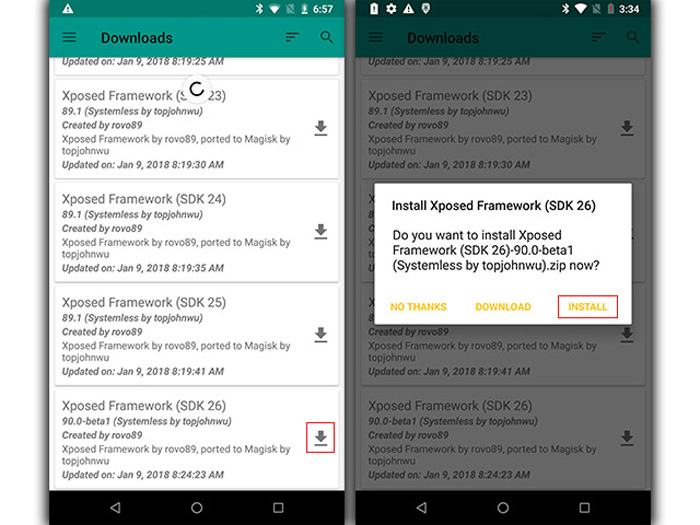
۵. در این مرحله، برنامه فریمورک اکسپوزد را دانلود و نصب خواهد کرد. پس از اتمام، دستگاه را راهاندازی مجدد کنید تا ماژول اکسپوزد فعال شود.
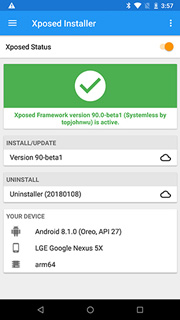
توجه کنید فایل نصبی اکسپوزد در این روش دستکاری شده و با فایل نصبی موجود در روش اول تفاوت دارد. پس، لازم است برای نصب و راهاندازی موفق، در هر روش از نسخهی مربوط به همان روش استفاده کنید.
نصب و استفاده از ماژولهای اکسپوزد
پس از اجرای موفق اکسپوزد، میتوانید به بخش دانلودها یا ماژولها بروید و ماژول دلخواه را نصب کنید. پس از هر نصب، بهمنظور فعالسازی ماژول دستگاه باید راهاندازی مجدد شود.
مراحل انجام کار
۱. اکسپوزد را اجرا کنید و وارد بخش Downloads شوید تا فهرست ماژولهای موجود برای شما به نمایش درآید.
۲. روی ماژول دلخواه بزنید و دانلود را لمس کنید تا فایل apk بهمنظور نصب دستی دانلود شود.
۳. پس از نصب ماژول مدنظر، در منوی کشویی برنامه به بخش Modules بروید و خانهی روبهروی ماژول را تیک بزنید تا فعال شود.
۴. در این مرحله، از شما خواسته میشود بهمنظور فعالسازی ماژول دستگاه را راهاندازی مجدد کنید. با راهاندازی مجدد دستگاه، تغییرات دلخواهتان اعمال خواهند شد.
تعدادی از ماژولهای برتر اکسپوزد
در این قسمت، از بین ماژولهای متنوع اکسپوزد، ۱۰ ماژول کاربردی و برتر را به شما معرفی میکنیم.
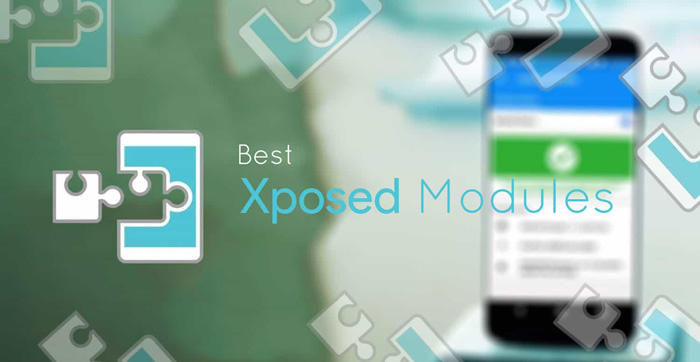
۱. Amplifier Battery
باتری همواره یکی از دغدغههای کاربران گوشیهای هوشمند بوده است. امپلیفایر باتری ماژولی است که تأثیر بسزایی بر بهبود مصرف باتری گوشی اندرویدیتان میگذارد. با استفاده از این ماد، بهآسانی دلیل کاهش عمر باتری گوشی خود را کشف میکنید. بهعلاوه، این برنامه به شما خواهد گفت کدام برنامه را میتوانید بدون مشکل جهت افزایش عمر باتری محدود کنید و محدودکردن کدام برنامه مشکلساز میشود. هرچند استفاده از این ماژول رایگان است، برای آنلاککردن برخی ویژگیهای پیشرفتهی آن به نسخهی پرو نیاز دارید که باید آن را بخرید.
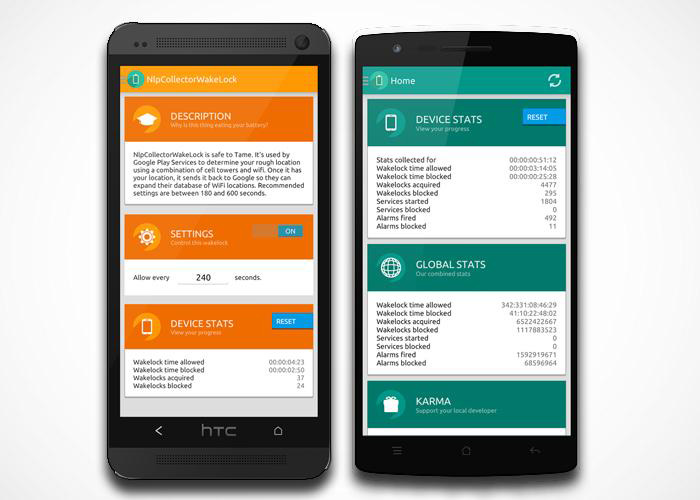
۲. BootManager
هربار که گوشی راهاندازی میشود، تعدادی از اپلیکیشنها بدون اطلاع در پسزمینه اجرا میشوند. البته، برخی از برنامهها باید اجرا شوند؛ چراکه جزوی از روند طبیعی اجرای اندروید هستند. بااینحال، برخی دیگر که اجرای آنها در هنگام راهاندازی دستگاه لزومی ندارد میتوانند از فرایند بوتآپ حذف شوند تا فشار کمتری به دستگاه وارد شود. ماژول بوت منجر این کار را با کیفیت مطلوبی انجام میدهد.
۳. CrappaLinks
این ماد یا دستکاری بسیار محبوب است؛ چراکه با پیونددادن اپلیکیشنها به لینکها تجربهی کاربری را بهبود میبخشد. برخی مواقع، ممکن است روی لینک یوتیوب بزنید؛ اما ویدئوی آن بهجای اپلیکیشن یوتیوب در مرورگر بازشود. این موضوع گاهی آزاردهنده است. CrappaLink بهسادگی و بدون نیاز به تنظیمات پیشرفته این مسئله را حل میکند.
مقالههای مرتبط:
۴. Flat Style Colored Bars
در بسیاری از اپلیکیشنها، نوار وضعیت رنگ تیرهتری درمقایسهبا رنگ اپلیکیشن درحالاجرا بهخود میگیرد. در بسیاری دیگر نیز، کلیدهای ناوبری به رنگهای کاملا مشکی یا کاملا سفید درمیآیند. Flat Style Colored Bars ماژولی است که امکان شخصیسازی موارد ذکرشده را میدهد. با استفاده از این ماد میتوانید رنگ نوار وضعیت و کلیدهای ناوبری را با رنگ اپلیکیشن درحالاجرا یکسان کنید تا همهچیز یکدست بهنظر آید.
۵. Gravity Box
یکی از ماژولهای مهم و مشهور اکسپوزد گرویتی باکس است. این ماژول ترکیبی از چندین ابزار است. با استفاده از گرویتی باکس میتوانید صفحهی قفل، نوار وضعیت، نوار ناوبری، نمایشگر، منوی پاور و... را شخصیسازی کنید. بنابراین، اگر قرار باشد از ماژولهای معرفیشده در این بخش یکی را بهعنوان کاربردیترین انتخاب کنیم، آن ماژول گرویتی باکس خواهد بود؛ چراکه در تمامی بخشهای گوشی گزینههایی برای شخصیسازی دراختیارتان میگذارد.
۶. Greenify
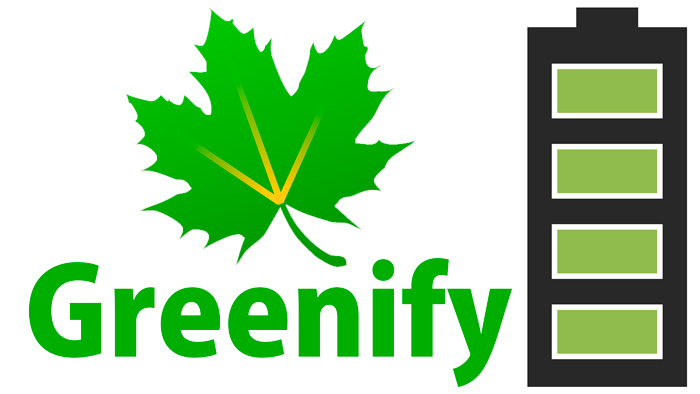
گرینیفای یکی از برنامههای محبوب اندروید حتی برای گوشیهای روتنشده است؛ اما این برنامه اگر بهعنوان ماژول اکسپوزد استفاده شود، قابلیتهای آن دوچندان خواهد شد. گرینیفای امکان Hibernate کردن برنامهها را در هنگام قفلبودن گوشی فراهم میکند. بدینترتیب، میتوانید برنامههایی که بهصورت مرتب استفاده نمیشوند و نیازی به فعالبودنشان نیست، در حالت Sleep یا غیرفعال قرار دهید. این کار در مواقعی که از گوشی استفاده نمیکنید، باعث کاهش مصرف باتری میشود.
۷. NeverSleep
این ماژول به برنامههای مشخص امکان روشن نگهداشتن نمایشگر را میدهد. درنتیجه، بهجای اینکه مدت روشنماندن صفحه را برای کل سیستم افزایش دهید، میتوانید آن را طوری تنظیم کنید که فقط درصورت اجرای اپلیکیشنهایی خاص صفحه خاموش نشود. این ابزار ساده میتواند در مواقعی مفید واقع شود که مثلا در گوشی یا تبلت مطالعه یا دستور آشپزی را دنبال میکنید.
۸. PinNotif
برخی کاربران دوست دارند از اعلان برای یادآوری استفاده کنند. تنها ایراد این است که گاهی ناخواسته اعلانها را میبندیم. پین نوتیف امکان سنجاقکردن اعلانها را میدهد. درصورت استفاده از این ماژول، کافی است انگشت خود را روی اعلان دلخواه نگه دارید تا سنجاق شود. برای درآوردن از حالت سنجاق نیز همین کار را تکرار کنید تا هر زمان دیگر نیازی نداشتید بتوانید اعلان را با سوایپکردن حذف کنید.
۹. Xblast Tools

این ماژول ازلحاظ چندمنظورهبودن به گرویتی باکس شباهت دارد. اکس بلست تولز دستکاریهایی درزمینهی نوار وضعیت، نوار ناوبری، دکمههای ولوم صدا، چندوظیفگی و... را شامل میشود. در این ماژول، گزینههای شخصیسازی بسیار متنوع هستند و ازایننظر میتواند گزینهی بسیار مناسبی برای کاربرانی باشد که تمایل دارند شخصیسازیهای زیادی را اعمال کنند.
۱۰. XUIMod
همانطورکه از نام این ماژول مشخص است، کاملا به رابط کاربری ربط دارد و مادهایی درخصوص ساعت، باتری، انیمیشنها، صفحهی قفل، نوتیفیکیشنها و... را شامل میشود. با استفاده از این ماژول حتی موارد بسیار جزئی مانند AM یا PM در ساعت دستکاریشدنی هستند. بنابراین، اگر به این قبیل جزئیات اهمیت میدهید، XUIMod میتواند برایتان بسیار کارآمد باشد.
کلام آخر
درپایان، باید تأکید کنیم هرگونه دستکاری سیستمی همواره با درصدی از ریسک همراه است؛ بنابراین بهتر است همیشه قبل از هر اقدامی از فایلهای مهمتان نسخهی پشتیبان تهیه کنید. اگر آگاهانه و با دقت کافی از اکسپوزد استفاده کنید، نهتنها مشکلی برای دستگاهتان پیش نخواهد آمد؛ بلکه تجربهی کاربریتان بهسبب بهرهمندشدن از ماژولهای کاربردی آن ارتقا پیدا خواهد کرد. امیدواریم این مقاله توانسته باشد رضایت شما کاربران محترم زومیت را جلب کرده باشد. درصورت داشتن هرگونه پرسش دربارهی نصب و استفاده از اکسپوزد میتوانید آن را در بخش دیدگاهها مطرح کنید. همچنین، چنانچه تجربهی استفاده از ابزار اکسپوزد را دارید، میتوانید آن را در همین بخش با سایر زومیتیها بهاشتراک بگذارید.
